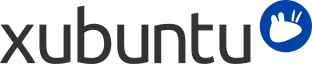
Índice
Novas versões regulares do Xubuntu são lançadas a cada 6 meses e versões com suporte de longo prazo (LTS) são lançadas a cada 2 anos. Atualmente as versões regulares são suportadas por 9 meses e as versões LTS por 3 anos.
O Atualizador de software irá informá-lo quando uma nova versão para o seu caminho de atualização estiver disponível para download. Para alterar o caminho de atualização, veja Alterar o caminho de atualização.
Upgrades usually take a while to complete. Typically, around 1000 MB of packages must be downloaded and installed, although the actual figure depends on how many packages are already installed on your computer.
Go to → → and wait for the list of available updates to be downloaded
Se uma nova versão do Xubuntu estiver disponível, uma caixa no topo da janela irá aparecer dizendo que uma nova distribuição está disponível
To upgrade to the next available release, save all of your open documents and click the button in → →
![[Nota]](../../libs-common/images/note.png)
|
|
|
Se não estiver a obter uma notificação de atualização, ou não estiver a ver a versão esperada, ver Alterar o caminho de atualização. |
Existem duas opções de atualização que pode seguir: ou atualizar apenas para versões de suporte de longo prazo (LTS), ou atualizar para todas as versões.
Se decidir optar pelo caminho de atualização LTS, será notificado de novos lançamentos a cada dois anos. Se decidir optar por atualizações de versões regulares, será notificado de novos lançamentos a cada 6 meses. Pode alterar caminho de atualização de regular para LTS assim que tiver atingido a próxima versão LTS.
Se desejar alterar o seu caminho de atualização, pode fazê-lo quando estiver a executar uma versão LTS. Para isso, escolha uma das seguintes opções:
Navigate to → → and select the Updates tab. In the Updates tab, select either For any new version or For long-term support versions from the Notify me of a new Ubuntu version dropdown menu depending on your choice.
Open the → → and run sudo edit /etc/update-manager/release-upgrades and change the line starting with prompt= to prompt=normal (for all releases) or prompt=lts (for LTS releases) depending on your choice
![[Nota]](../../libs-common/images/note.png)
|
|
|
Se estiver a executar uma versão regular que não seja imediatamente seguida de uma versão LTS, não deve alterar o destino de atualização para versões de suporte de longo prazo (LTS) apenas. |
![[Cuidado]](../../libs-common/images/caution.png)
|
|
|
Actualizar uma versão LTS para algo diferente de uma outra versão LTS perderá o suporte de longo prazo. |
![[Atenção]](../../libs-common/images/warning.png)
|
|
|
Versões de desenvolvimento sofrem muitas vezes de rupturas de pacotes e outros problemas. Só instale uma versão de desenvolvimento se estiver preparado para tentar corrigir esses problemas para si mesmo ou se quiser ajudar a equipa Xubuntu, testando e dando feedback. |
![[Nota]](../../libs-common/images/note.png)
|
|
|
Necessitará de estar a executar a versão regular mais recente para ser capaz de atualizar para a versão atualmente em desenvolvimento. |
Se deseja instalar e testar a última versão de desenvolvimento do Xubuntu antes que seja lançada, execute update-manager -c -d na linha de comandos. Isto irá permitir que atualize para a versão de desenvolvimento atual. Por favor, considere envolver-se e reportar o uso de versões de desenvolvimento e pacotes associados.
Esta seção do Atualizador de software lida com a forma como deseja que versões futuras lhe sejam oferecidas. Existem três opções:
For any new version - You will get notifications of all new releases, once in 6 months.
For long-term support versions - You will get notifications of new Long-term Support (LTS) releases, once in 2 years.
Never - You will not get notifications of new releases.
![[Dica]](../../libs-common/images/tip.png)
|
|
|
Optar por notificações para versões de suporte de longo prazo (LTS) é geralmente a opção recomendada, especialmente se estiver a executar o Xubuntu numa máquina produção e/ou precisar de estabilidade máxima. |
![[Atenção]](../../libs-common/images/warning.png)
|
|
|
It is not recommended to user the Never setting. Unless you remember to manually upgrade often enough, this will leave you with an unsupported system. Additionally, you will be missing out on bug fixes, updates for potential security problems and hardware support improvements. |